Виджет Геокодер
В этом разделе
Виджет Geocoder позволяет конечным пользователям находить местоположения или выполнять поиск объектов на карте. Виджет по умолчанию использует сервис геокодирования вашей организации или портала. Могут быть добавлены дополнительные сервисы геокодирования через окно конфигурации виджета. После запуска приложения вы можете выбрать сервис геообработки из списка, чтобы сделать его активным сервисом, запускающим все задачи геообработки.
При поддержке сервисами геообработки могут использоваться следующие методы поиска местоположений:
- По имени местоположения
- По POI
- По адресу
Кроме того, когда на карте включен поиск объектов, окно поиска можно использовать для поиска объектов в слоях. См. раздел Настройка поиска объектов.
Настройка виджета Геокодер
Окно конфигурации виджета позволит вам указать сервисы геокодирования, с которыми будет работать виджет.
- Поместите курсор над виджетом Геокодер и щелкните маленький значок глаза, чтобы показать или скрыть виджет в приложении
 .
.
По умолчанию виджеты темы видимы.
- Поместите курсор над виджетом Геокодирование и щелкните маленький значок редактирования
 .
.Откроется окно конфигурации виджета.
- Щелкните Добавить Геокодер.
Добавится окно добавления геокодера.
- Щелкните Установить для задания корректного адреса URL сервиса геокодирования, который вы планируете использовать.
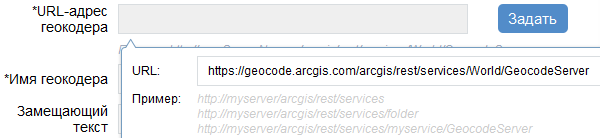
- Нажмите ОК. URL геокодера добавлен.
- Введите имя и текст заполнителя. Текст заполнителя – это надпись, отображаемая в окне геокодера при запуске приложения.
- Нажмите ОК. Указанный сервис геокодирования добавлен в список.
- Если хотите, переместите курсор к существующему геокодеру в списке, чтобы отредактировать или изменить его порядок.
- Нажмите OK, чтобы закрыть окно конфигурации.
Использование виджета Геокодирование
- Если при включенном поиске объектов на карте щелкнуть стрелку в окне поиска, то появится список сервисов геокодирования и доступные для поиска слои. Выберите один из них в ниспадающем списке и введите название места или адрес в окне поиска, если это сервис геокодирования, или ключевые слова, если это – слой.
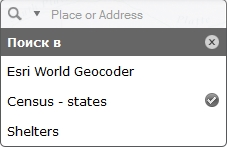
- В местоположении этого места или объекта появится всплывающее окно, отображающее доступную атрибутивную информацию.